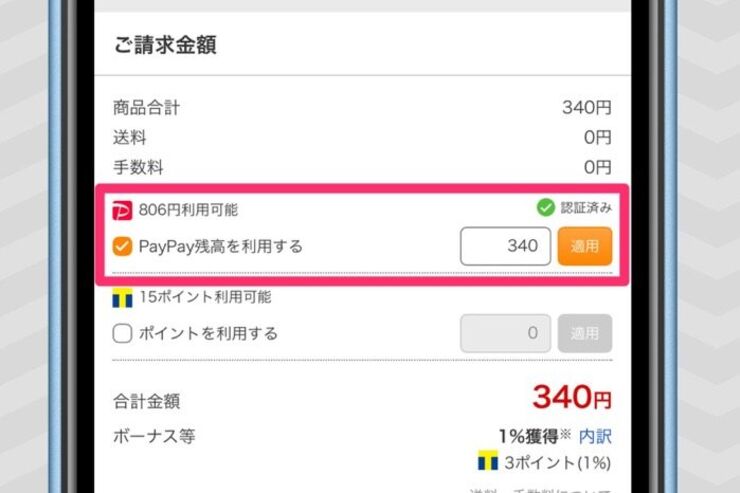スマホ決済サービスのPayPay(ペイペイ)は実店舗での決済のほか、一部の対応加盟店においてオンライン決済(ネット決済)が可能。PayPay残高をネットショッピングの支払いに利用することができます。
本記事では、PayPayのオンライン決済を利用できる店舗や還元率、Yahoo!ショッピングを例にした実際の使い方を解説します。
PayPayのオンライン決済が使える加盟店は?
PayPayのオンライン決済を利用できるのは、ヤフー関連サービスを中心とした一部の加盟店のみです。現時点では、実店舗ではPayPayに対応する家電量販店、スーパーなどのオンラインストア決済には対応していません。
| ショッピング |
|
|---|---|
| エンタメ |
|
| 飲食 |
|
| 旅行 |
|
| その他 |
|
とはいえ、PayPayのオンライン決済を利用できる加盟店は順次拡大しているため、上記以外の店舗でも利用できるようになるかもしれません。コロナウイルス感染拡大の影響を受けてか、2020年5月からは「Uber Eats(ウーバーイーツ)」や「出前館」といったデリバリーサービスへの対応が開始されました。
なお、PayPayフリマやネット通販「PayPayモール」、タクシー配車サービス「DiDi」などは、専用アプリをインストールすることなく、PayPayアプリ内のミニアプリ機能を通じて直接PayPayのオンライン決済が利用可能です。
PayPayオンライン決済のメリットと注意点
PayPayのオンライン決済を利用するうえでのメリットと注意点を解説します。
【メリット】還元率は1〜2%、実店舗の決済よりも高い
PayPayのオンライン決済を利用した際のPayPayボーナスの還元率は1〜2%です。店舗で決済した際の還元率は0.5〜1.5%なので、オンライン決済の方が還元率が高いということになります。
| 店舗での決済 | 請求書支払い | オンライン決済 | |
|---|---|---|---|
| 基本還元率 | 0.5% | 0.5% | 1% |
| (1)100円以上の決済回数が50回以上 | + 0.5%上乗せ | ||
| (2)利用金額が10万円以上 | + 0.5%上乗せ | ||
| 最大還元率 | 1.5% | 1.5% | 2% |
オンライン決済の場合、すべてのユーザーの基本還元率は1%です。つまり、1000円分の買い物をすると10円分のPayPayボーナスが還元される計算です。
この基本還元率1%に「(1)100円以上の決済回数が月間で50回以上」「(2)月間の利用金額が合計10万円以上」のどちらかを満たすと0.5%上乗せ、両方を達成すると1%上乗せとなり、最大の還元率が合計2%になります。PayPayの還元率については、下記記事で詳しく解説しています。
PayPay(ペイペイ)の還元率まとめ──付与率アップや確認の方法も解説
さらに、Yahoo!ショッピングやPayPayモールなどでPayPayのオンライン決済を利用すると、さらなる還元が適用される場合があります。一定の条件を満たすと、通常付与される基本還元のPayPayボーナスに加えてPayPayボーナスライトが付与されるため、よりお得に利用できます。
PayPayモールで最大+4% - PayPayモール
Yahoo!プレミアム会員ならいつでも5%相当戻ってくる! - Yahoo!ショッピング
2020年6月1日から30日までは、対象のオンライン加盟店で決済すると10%のPayPayボーナスが還元されるキャンペーンも実施されます。同時に、抽選で決済金額の最大10倍のPayPayボーナスが付与される「ペイペイジャンボ(オンライン)」も開催されるなど、PayPayのオンライン決済をお得に利用するチャンスです。
対象加盟店やキャンペーンの詳細については、下記記事を参照してください。
【注意点】支払い元になるのはPayPay残高のみ
PayPayでオンライン決済する場合、利用できるのはPayPay残高のみです。PayPayアプリに登録しているクレジットカードによる支払いには対応していません。
ただし、Yahoo!ショッピングなど一部のオンラインサービスでは、Yahoo!ウォレットに登録したクレジットカードとPayPay残高の併用支払いが可能です(詳細は後述)。
PayPay(ペイペイ)にクレジットカードを登録して支払う方法──メリット・デメリットも解説
PayPayでオンライン決済(ネット決済)する方法
ここでは「Yahoo!ショッピング」アプリでの買い物を例に、PayPayのオンライン決済の使い方を解説します。
なお、Yahoo!ショッピング以外のオンラインサービスでも、基本的には同様の手順でオンライン決済は利用可能です。
PayPayのオンライン決済を利用する流れは、サイトにより異なる場合がありますが、おおまかに以下の通りとなります。
PayPayオンライン決済のおおまかな流れ
- 購入する商品を選択し、決済画面へ
- 支払い方法で「PayPay残高支払い」を選択
- 支払いに利用するPayPay残高を入力
- 注文内容の確認・確定
PayPay残高でオンライン決済する
Yahoo!ショッピングアプリを例にPayPay残高を利用してオンライン決済する方法を紹介します。まずは、通常どおりYahoo!ショッピングで購入する商品をカートに入れ、決済画面へ進みます。
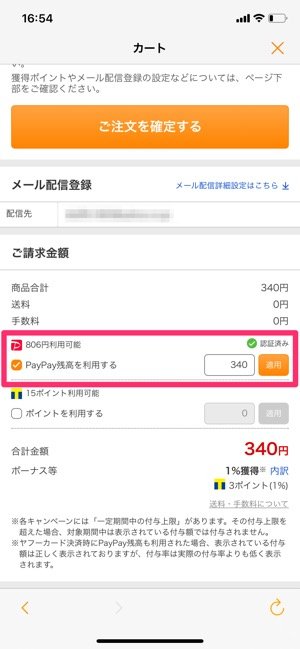
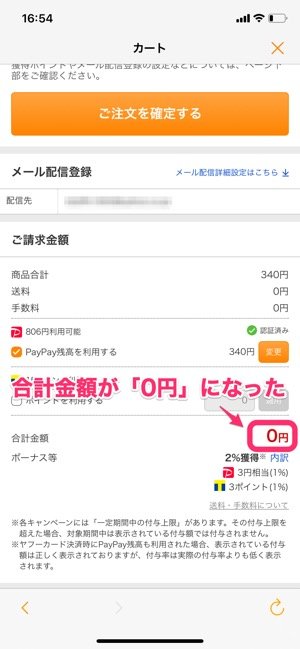
左:[PayPay残高を利用する]を選択して金額を入力し、[適用]をタップ右:PayPay残高利用分が適用され、合計金額が「0円」になった
「ご請求金額」の項目にある[PayPay残高を利用する]にチェックを入れ、利用するPayPay残高を入力して[適用]をタップします。あとは届け先の住所や配達日時などを入力し、[ご注文を確定する]をタップすれば支払い完了です。
上の例の場合、商品価格と送料の合計340円を全額PayPay残高による支払いとしたため、合計金額が0円となりました。決済を確定すると、所持しているPayPay残高から340円相当分が差し引かれるというわけです。
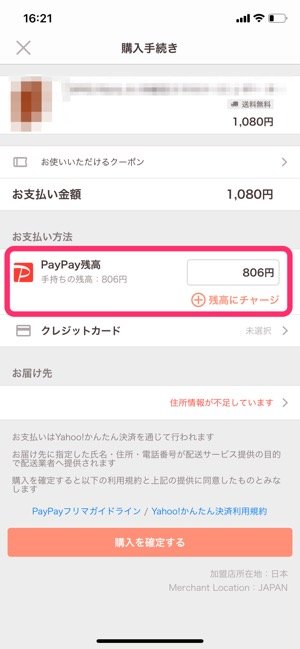
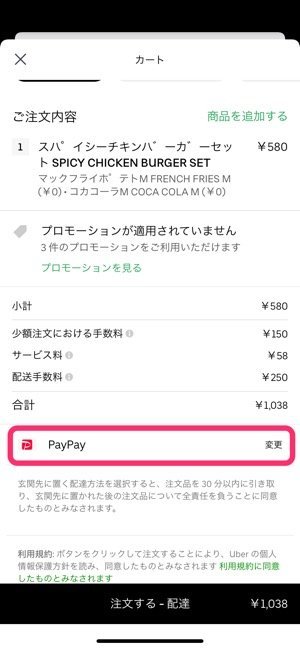
左:PayPayフリマの決済画面。利用するPayPay残高を入力右:Uber Eatsの決済画面。注文を確定するとPayPayアプリが起動する
Yahoo!ショッピング以外のオンラインサービスでPayPayを利用する場合でも、基本的に手順は同じです。たとえばPayPayフリマでは決済方法からPayPay残高を選択し、利用するPayPay残高を入力します。
Uber Eatsのように決済画面でPayPay残高支払いを選択して注文を確定すると、PayPayアプリが起動するケースもあります。その場合は画面の指示に従って支払いを進めてください。
Yahoo!ショッピングならクレジットカードと併用支払いも
Yahoo!ショッピングでは、PayPay残高とYahoo!ウォレットに登録したクレジットカードを組み合わせて決済することもできます。利用したいPayPay残高をユーザーが指定し、残りをクレジットカードで支払うという方法です。PayPay残高が購入金額より不足している場合や、PayPay残高をある程度残しておきたい場合などに有用です。
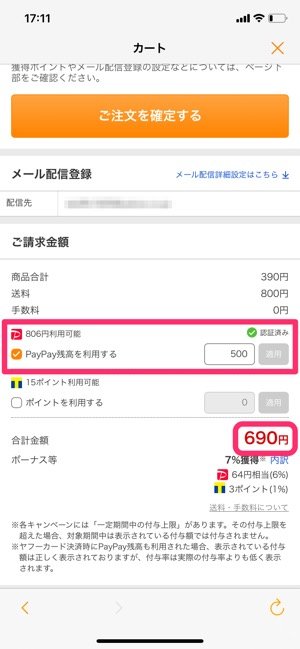

左:利用するPayPay残高を500円分に指定。690円をクレジットカードで支払う右:内訳を確認すると、併用されていることがわかる
Yahoo!ウォレットにクレジットカードの登録が完了していれば、上の画像のように商品価格(390円)と送料(800円)の合計金額が1190円の支払いで、500円分をPayPay残高、残りの690円分をクレジットカードで支払うといったことも可能です。
決済画面でPayPay残高の利用分を入力し、[適用]をタップすると、PayPay残高利用分が差し引かれた合計金額が表示されます。注文を確定させれば、残りの金額(690円)はクレジットカード支払いになります。
なお、クレジットカードとの併用支払いはすべての加盟店で利用できるわけではありません。場合によってはPayPay残高のみで決済しなければならないケースもあるので、その場合は決済前にPayPay残高にチャージしておきましょう。
PayPay(ペイペイ)にチャージする6つの方法 手数料なし、上限額なども解説